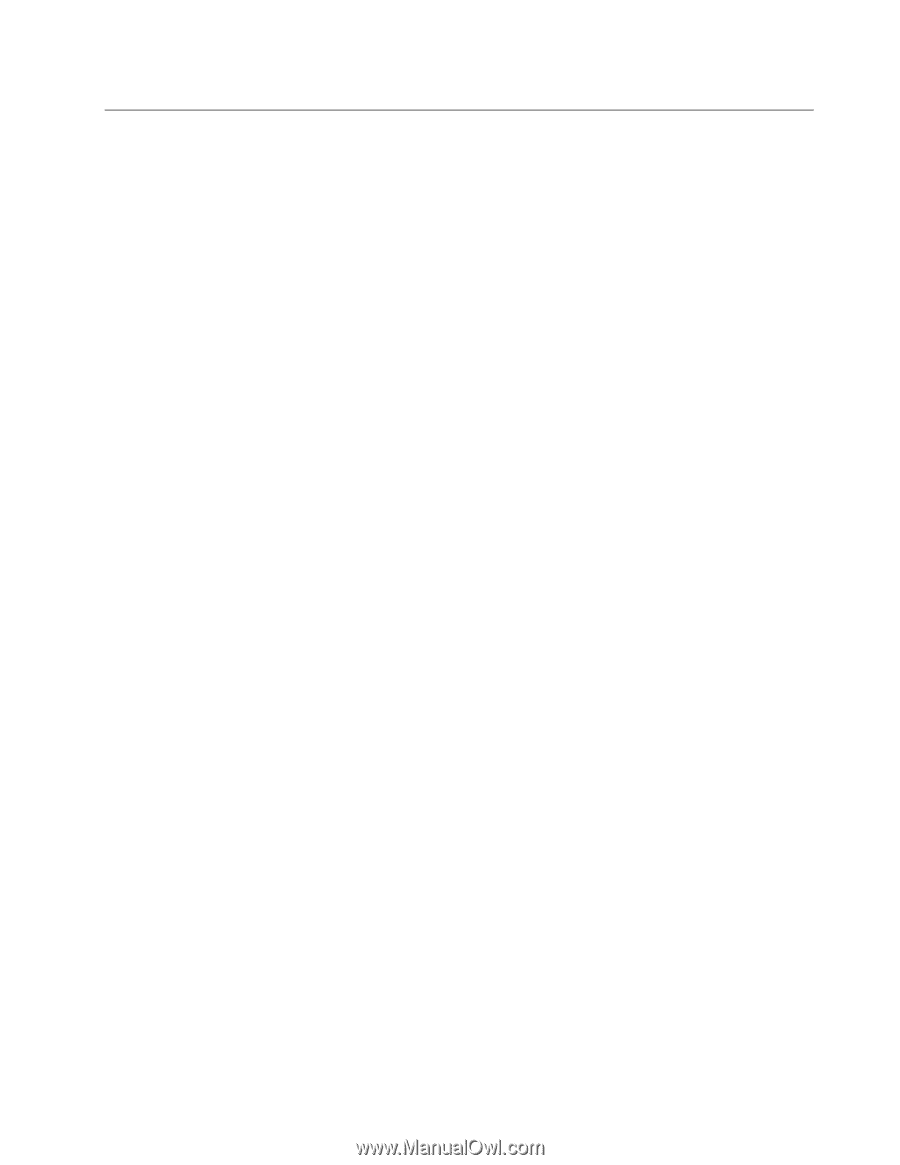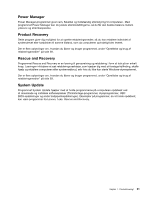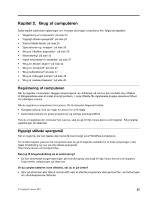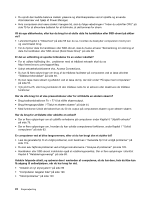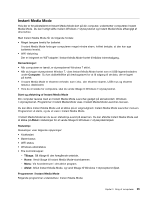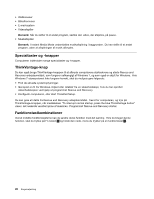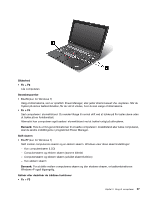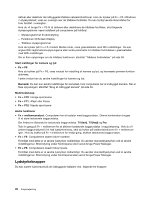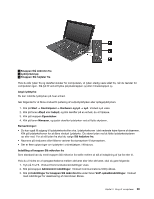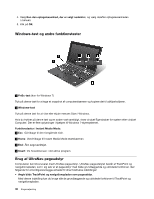Lenovo ThinkPad X1 (Danish) User Guide - Page 41
Instant Media Mode, Bemærkninger, Computer, Start og afslutning af Instant Media Mode, Afslut
 |
View all Lenovo ThinkPad X1 manuals
Add to My Manuals
Save this manual to your list of manuals |
Page 41 highlights
Instant Media Mode Hvis der er forudinstalleret et Instant Media Mode-kort på din computer, understøtter computeren Instant Media Mode. Du kan hurtigt skifte mellem Windows 7-styresystemet og Instant Media Mode afhængigt af dine behov. Med Instant Media Mode får du følgende fordele: • Meget længere levetid for batteriet I Instant Media Mode forbruger computeren meget mindre strøm, hvilket betyder, at den kan øge batteriets levetid. • WiFi-tilslutning Der er integreret en WiFi-adapter i Instant Media Mode-kortet til trådløs internetadgang. Bemærkninger: • Når computeren er tændt, er styresystemet Windows 7 aktivt. • Når du bruger styresystemet Window 7, vises Instant Media Mode-kortet som et USB-lagerenhedsdrev under Computer. Du kan dobbeltklikke på drevbogstavet for at få adgang til de data, der er lagret på kortet. • I Instant Media Mode er eksterne enheder, som f.eks. den eksterne skærm, USB-mus og eksternt tastatur, deaktiveret. • Hvis du vil slukke for computere, skal du vende tilbage til Windows 7-styresystemet. Start og afslutning af Instant Media Mode Din computer leveres med en Instant Media Mode Launcher-gadget på skrivebordet i Windows 7-styresystemet. Programmer i Instant Media Mode vises i Instant Media Mode Launcher-menuen. Du kan åbne Instant Media Mode ved at klikke på en valgmulighed i Instant Media Mode Launcher-menuen. Programmet vil starte, og du vil være i Instant Media Mode. I Instant Media Mode kan du se en statuslinje øverst på skærmen. Du kan afslutte Instant Media Mode ved at klikke på Afslut i statuslinjen for at vende tilbage til Windows 7-styresystemmiljøet. Statuslinje Statuslinjen viser følgende oplysninger: • Klokkeslæt • Batteristatus • WiFi-status • Windows-strømstatus • Fire kontrolknapper: - Tilbage: Gå tilbage til den foregående webside. - Home: Vend tilbage til Instant Media Mode-startskærmen. - Menu: Vis hovedmenuen i det aktive program. - Afslut: Afslut Instant Media Mode, og vend tilbage til Windows 7-styresystemmiljøet. Programmer i Instant Media Mode Følgende programmer understøttes i Instant Media Mode: Kapitel 2. Brug af computeren 25